이 게시물은 당신을 보여줄 것입니다 NVIDIA GeForce Experience에서 자동 튜닝을 활성화하고 사용하는 방법 . NVIDIA의 GeForce Experience는 자동 드라이버 업데이트, 게임 녹화 및 스트리밍 등 다양한 기능을 제공하여 게임 경험을 향상하도록 설계된 프로그램입니다. Auto Tuning도 그래픽 설정을 조정할 수 있는 기능 중 하나입니다. 자동 조정 및 GeForce Experience에서 활성화하는 방법에 대해 자세히 알아보려면 이 게시물을 계속 읽으십시오.
Microsoft Edge는 기본 제공 관리자 계정을 사용하여 열 수 없습니다.

GeForce에서 자동 튜닝은 무엇을 합니까?
자동 조정은 시스템을 자동으로 분석하고 이에 따라 게임 설정을 지정할 수 있는 GeForce Experience의 기능입니다. 고급 알고리즘을 사용하고 하드웨어 사양을 포함한 다양한 시스템 요소를 고려하여 라이브러리의 각 게임에 대한 최적의 설정을 선택합니다.
NVIDIA GeForce Experience에서 자동 튜닝을 활성화하고 사용하는 방법은 무엇입니까?
활성화하고 사용하려면 다음 단계를 따르십시오. GeForce Experience의 자동 튜닝 :
- NVIDIA GeForce Experience를 열고 클릭하십시오. 설정 오른쪽 상단 모서리에 있는 아이콘입니다.
- 로 이동 일반적인 확인하고 인게임 오버레이 사용 가능.
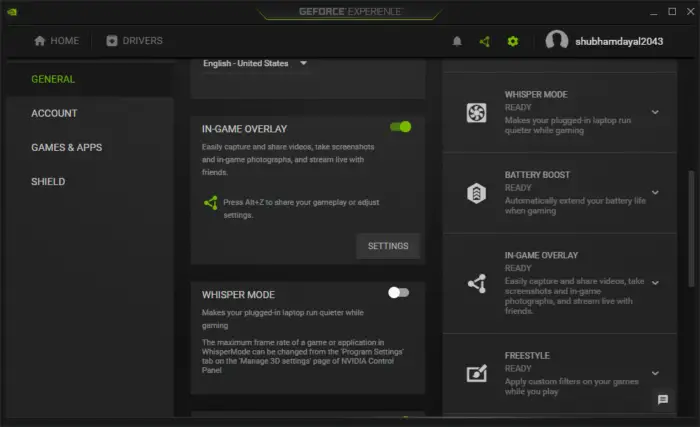
- 이제 누르세요 Alt+Z 키를 함께 눌러 GeForce의 오버레이를 엽니다.
- 여기를 클릭하십시오 성능 성능 대화 상자를 엽니다.
- 옆에 있는 토글 스위치를 활성화합니다. 자동 튜닝 .
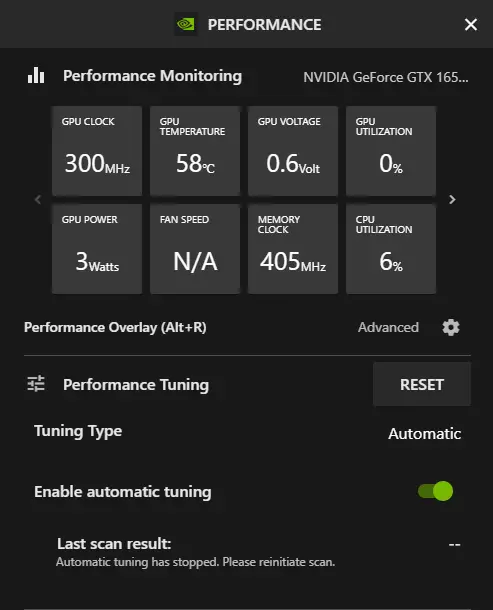
메모: 장치가 연결되어 있는지 확인하십시오. 그렇지 않으면 자동 튜닝을 활성화할 수 없습니다.
읽다: GeForce Experience는 Windows PC에서 게임을 최적화할 수 없습니다.
인터넷에서 나를 팔로우하는 광고를 차단하는 방법
이게 도움이 되길 바란다.
m3u를 기반으로 심볼릭 링크 생성
GeForce Experience는 자동으로 작동합니까?
GeForce Experience가 PC에 설치되면 설치된 하드웨어를 자동으로 감지하고 다양한 게임 및 응용 프로그램에 대한 사용자 지정 설정을 제공합니다. 이 응용 프로그램은 또한 GPU에 사용할 수 있는 최신 드라이버를 스캔 및 설치하고 장치를 최신 상태로 유지할 수 있습니다.
GPU 처리를 늘리려면 어떻게 해야 합니까?
여러 가지 방법으로 GPU의 처리 능력을 높일 수 있습니다. 여기에는 오버클러킹, 적절한 냉각, 설정 및 FPS 감소 등이 포함됩니다. 이러한 방법이 도움이 되지 않는 경우 GPU를 보다 강력한 모델로 업그레이드하면 더 까다로운 애플리케이션과 게임을 처리할 수 있습니다.














